win10系统还原点位置及设置还原点办法
win10系统还原点位置及设置还原点办法?
电脑系统使用久了,也容易出现一些故障,如系统奔溃、中病毒以及系统异常卡顿等等。今天,深度科技小编为我们带来的是还原点设置图文教程。当win10系统奔溃的时候,大家可以帮助这些还原点恢复到还原点时的数据,并且操作非常方便。因为不少用户对于系统还原点比较陌生,以至于许多朋友找不到win10还原点在哪,下面小编详细详解下。

一、win10还原点在哪? 1、首先在win10电脑桌面“计算机图片”上打开鼠标【右键】,在跳出的菜单中,打开【属性】,如下图所示。
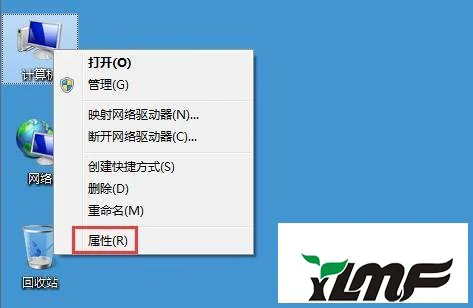
2、然后在点击的系统窗口设置中,打开左侧菜单中的【系统保护】,如下图所示。
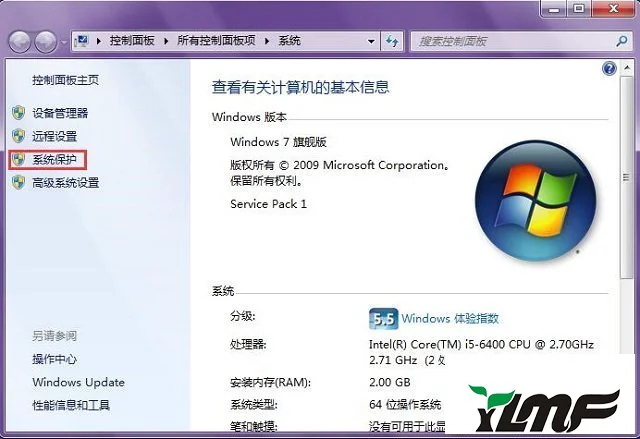
3、在系统保护设置中,就可以看到win10还原点的设置了,如下图所示。
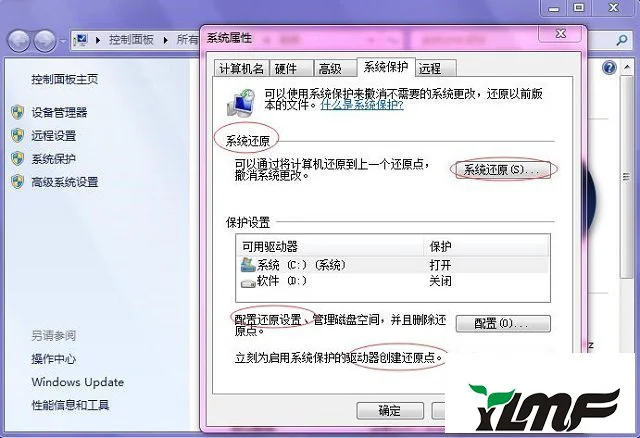
二、win10还原点设置办法 1、如果需要创建还原点,则打开下方的“创建”,如下图所示。
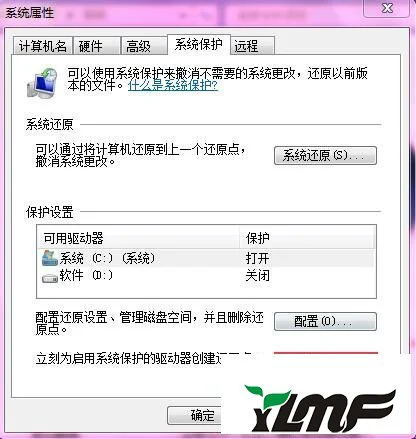
2、在跳出的创建提示框中,写入一个还原点名称,如“深度科技”,以后打开底部的【创建】便可,如下图所示。
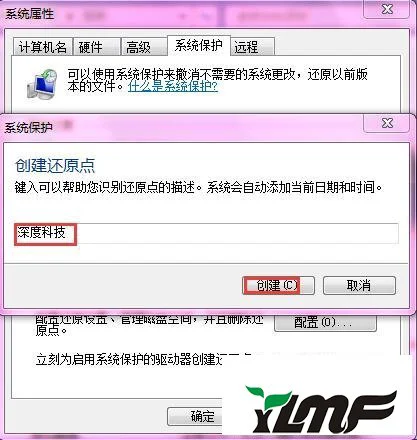
3、等待几分钟就,就可以看到创建成功的提示了,如下图所示。
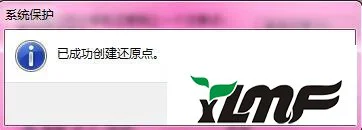
如果今后碰到win10系统奔溃,则就可以还原大家刚刚创建的还原点,另外系统也会自动创建一个还原点,如下图所示。
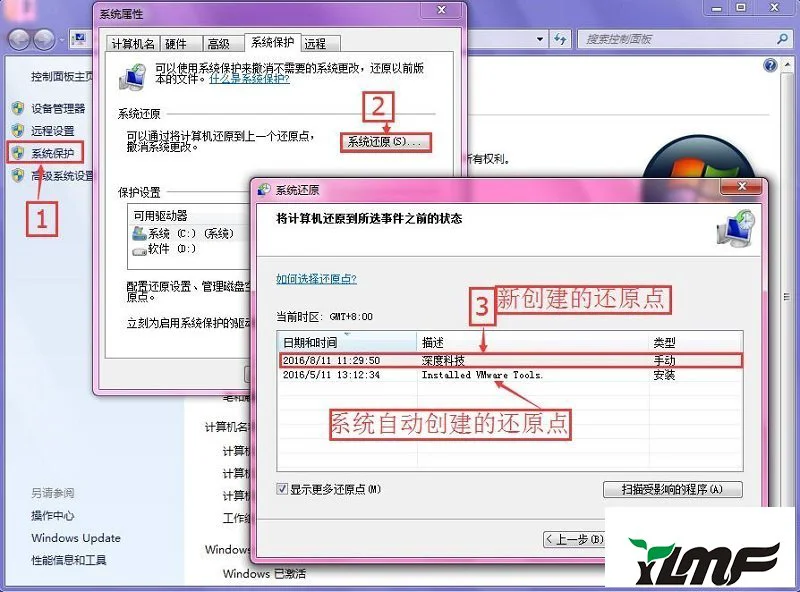
编后语:以上就是win10还原点设置教程,主要详解了怎么找到win10还原点以及怎么创建还原点,对于今后系统出现故障,大家可以使用这些还原点恢复系统。
